U盘装Win8系统的详细流程(4)
如今,随着win8系统逐渐走向成熟,越来越多的用户走进了win8系统的这个操作平台,很多用户想使用win8系统,又困于不知道如何来安装win8系统,下面让高手教你一个简便的方法,用U盘来安装win8系统。 一、准备工作 1、...
当安装到Completing installating(安装完成)会跳转到下一界面,会有5秒钟的选择时间。这时拔掉你的U盘,不然系统会默认再次展开你U盘里的文件,相当于你装了2次系统,拔掉后会出现:


接着就会出现:
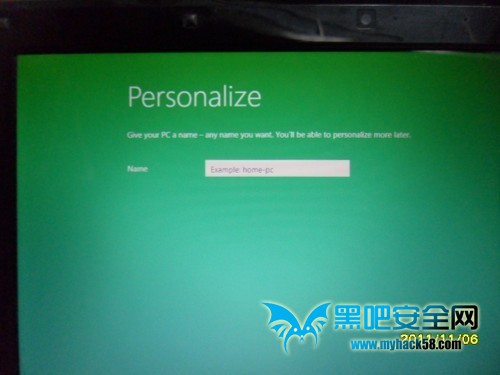
命名你的电脑,这个就根据你的喜好给你电脑起个名字了,下一步

设置你的网络:
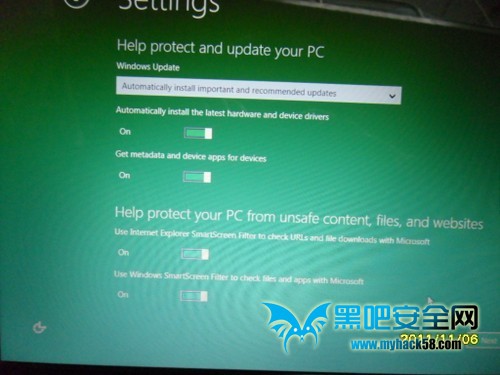
直接下一步:
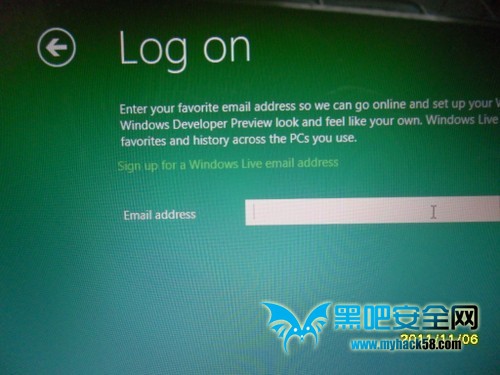
Email地址随便填一个再下一步:
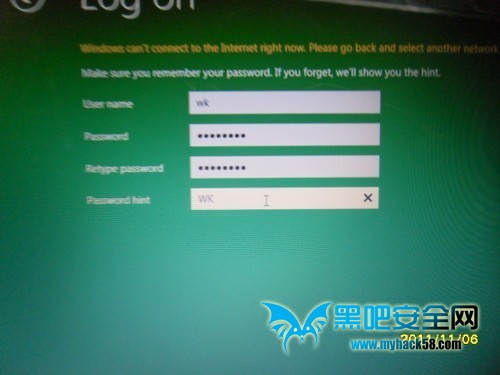
上面显示的一次是你的:用户名,开机密码,再次输入密码,密码提示。再下来:

win8界面就出现了:

到这装Win8基本就结束了:
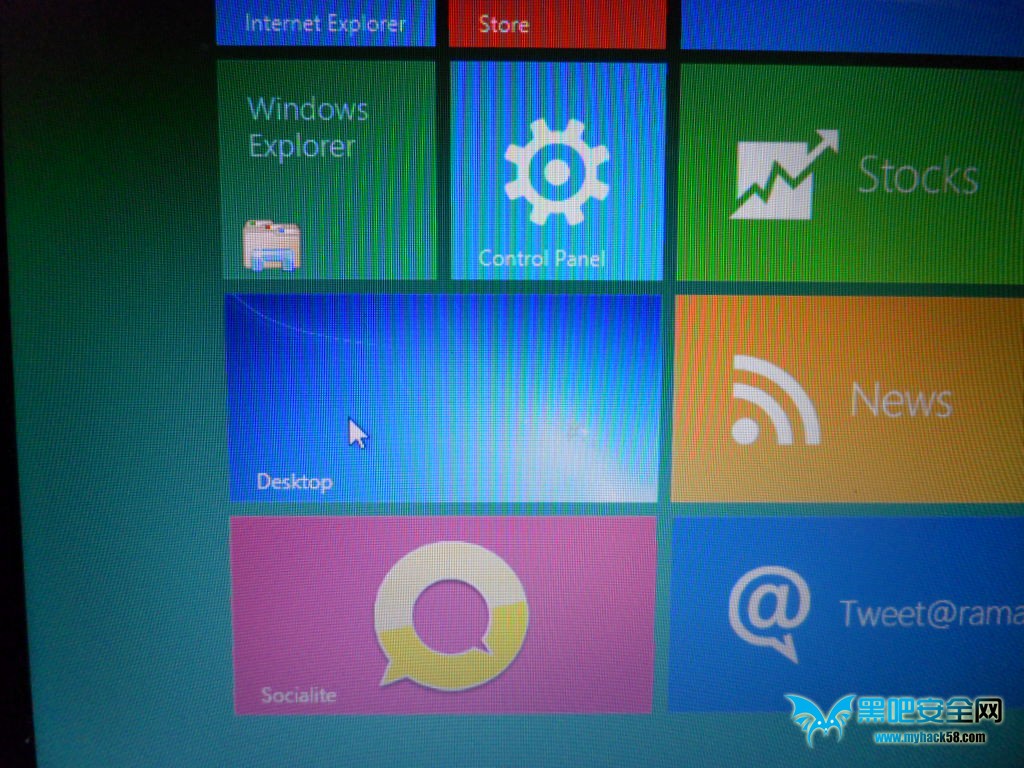
点击鼠标所在的蓝色方块:
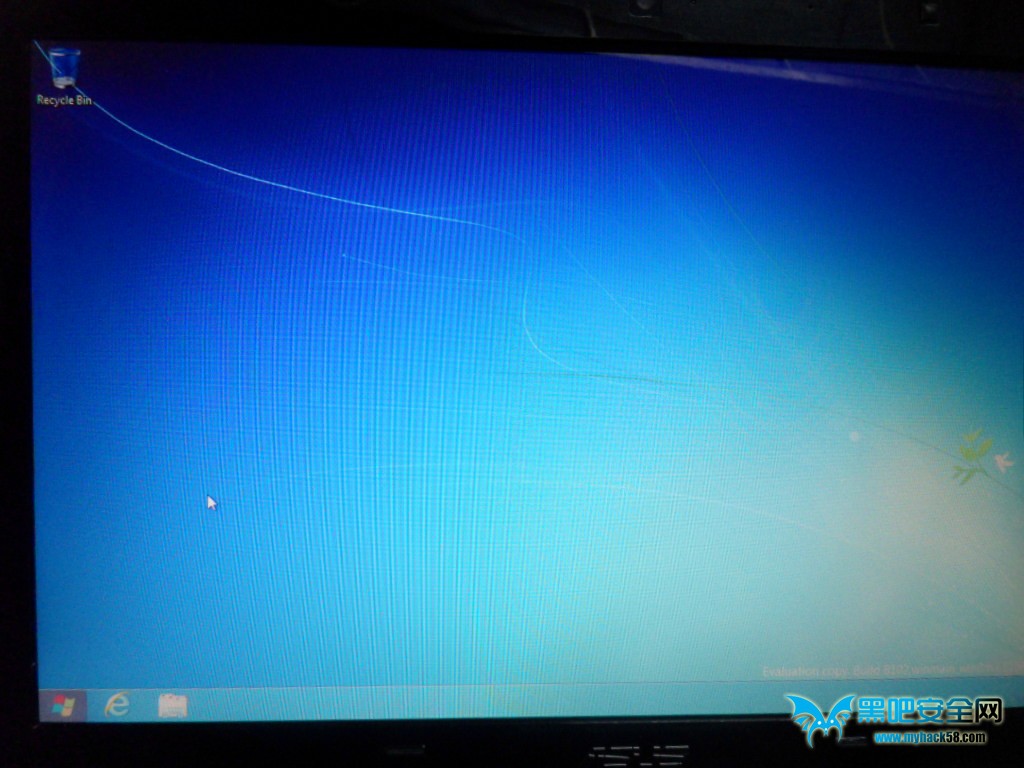
点击左下角的Win图标,就能回到刚才的界面,再次回到老的桌面,点击文件栏,打开计算机—属性,就会看到:
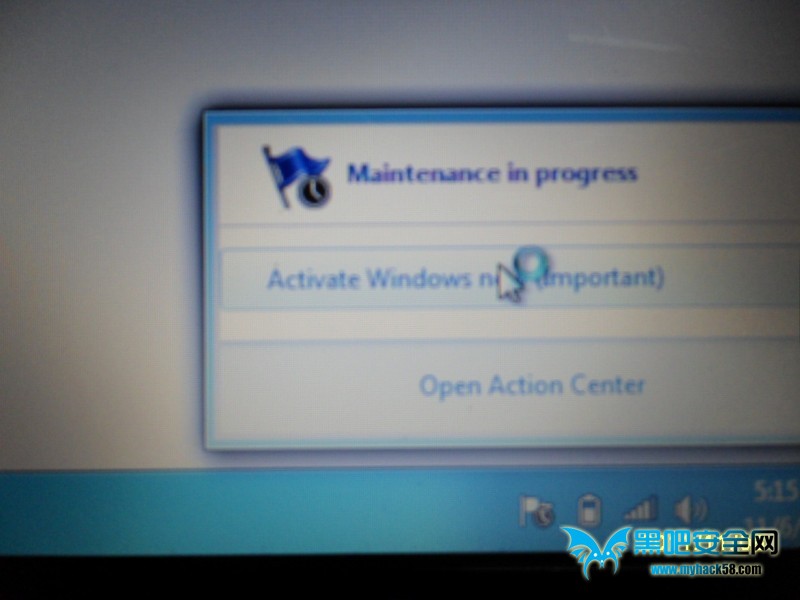
五、激活
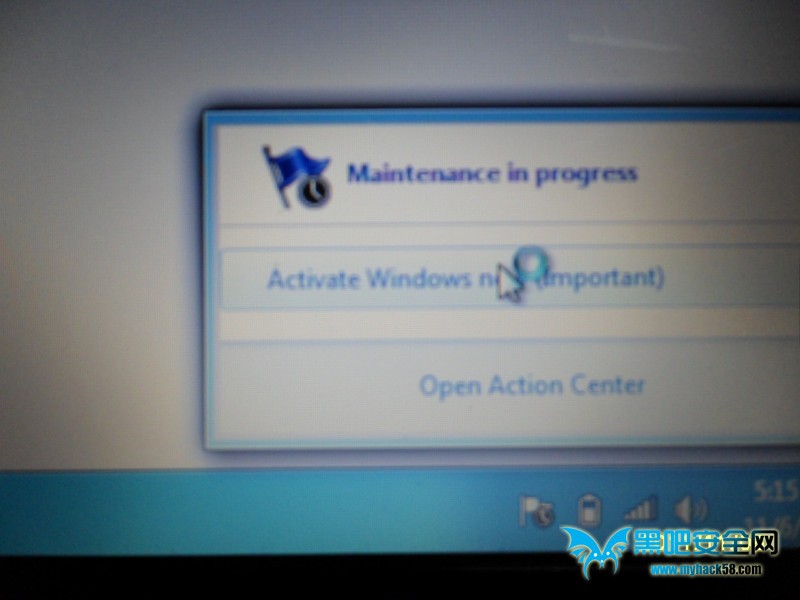
点击后会出现
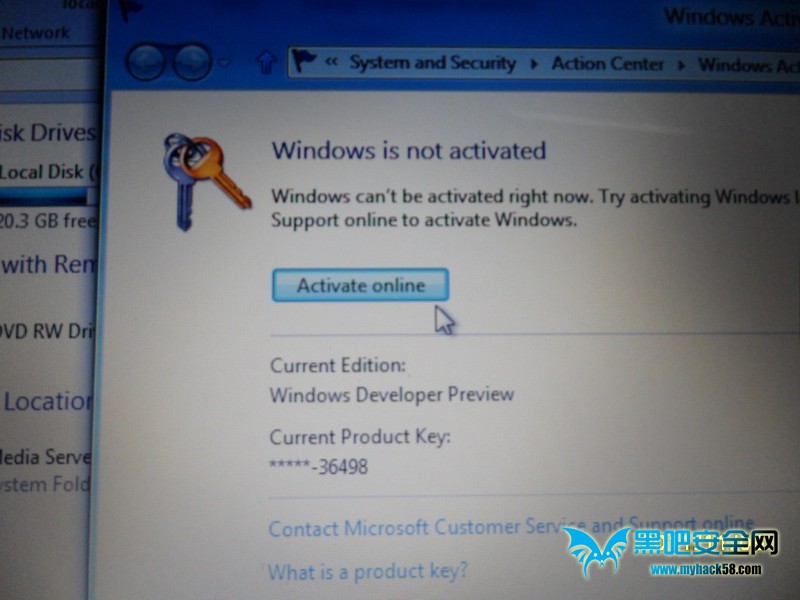
再次点击
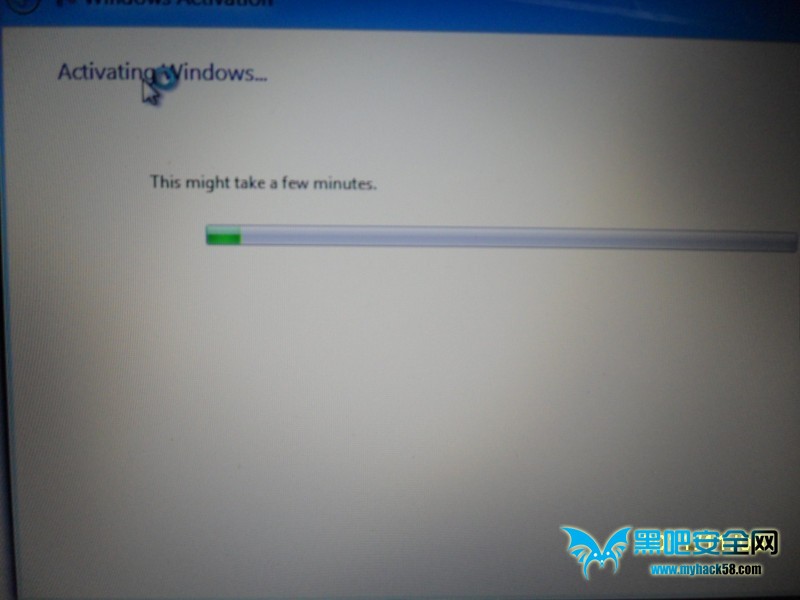
等会儿后就会成功。
以上从U盘启动盘的制作到U盘装win8系统的过程再到win8系统的激活,向用户演示了一遍用U盘安装win8系统的详细流程,需要用U盘装系统的用户可以把这个技术学习起来哦。
分享到:
投诉收藏

